大部分人不太理解这篇文章“如何在Windows11中检查聚合器host.exe是否安全”的知识点,所以主机频道总结了以下内容,内容详细,步骤清晰,有一定的参考价值。希望大家看完这篇文章都能有所收获。我们来看看这篇文章《如何在Windows11中检查聚合器host.exe是否安全》。
如何在Windows 11中启动任务管理器?在Windows 11中,你不能再通过右击任务栏来访问任务管理器。根据您是在排除故障还是只是检查系统的资源使用情况,有五种其他方法可以启动它。
任务管理器屡试不爽的键盘快捷键在Windows 11中继续正常运行。要启动它,只需同时按下键盘上的CTRL+ SHIFT+ ESC。窗户会立刻打开。
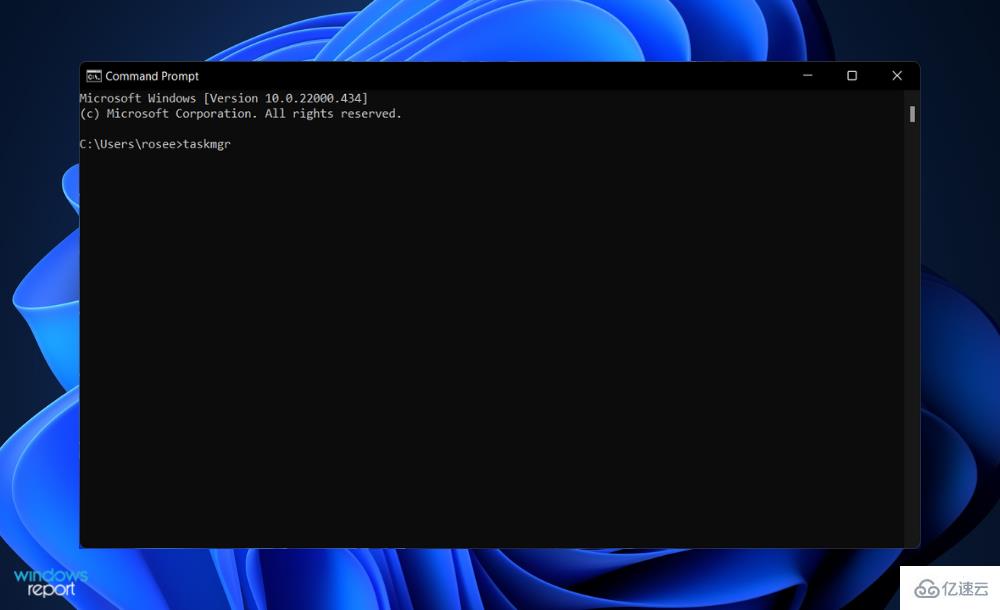
或者,您可以从命令提示符启动它。当CMD窗口出现时,在一个空行中键入taskmgrEnter(对于taskmgrEnter,它是实际应用程序的文件名),然后按键启动程序。经理将立即开始工作。
您也可以从Windows Runbox启动该应用程序。按Windows+R调出运行窗口,然后在搜索框中键入taskmgr,然后按OK或Enter。任务管理器应用程序将启动。
最后,如果上面提到的选项都不适合您,您也可以通过按键从++CTRL屏幕访问它。同时按键盘上的键会导致一个带有几个选项的空白屏幕,您必须在其中单击任务管理器。ALTDELETEESC
如何知道聚合器host.exe在Windows 11中是否安全?1.运行SFC扫描按Windows+S打开搜索栏,然后键入cmd,然后右键单击最相关的结果以管理员身份运行它。
键入或粘贴以下命令,然后按Enter键:sfc /scannow
该过程完成后,重新启动计算机以应用扫描所做的所有更改。如果聚合器host.exe进程仍在运行,它肯定不是病毒。
2.运行DISM扫描按Windows+S打开搜索栏,然后键入cmd,然后右键单击最相关的结果以管理员身份运行它。
键入或粘贴以下命令,并在每个命令后按Enter键:DISM/Online/clean up-Image/scanhealth ism/Online/clean up-Image/restore health
放松,耐心等待过程完成。请记住,这个过程可能需要10分钟。完成此步骤后,重新启动计算机以确保应用修改。
3.运行病毒扫描点击任务栏中的胡萝卜箭头,在右上角找到你安装的杀毒软件,然后右键点击,然后选择选项打开应用程序界面。
现在,单击按钮执行云安全扫描或任何类似的病毒扫描。
病毒程序可能会生成新文件,从而干扰现有文件的运行。通过进行系统扫描,您几乎可以确定这是否是问题的根本原因。
4.检查文件的位置按CTRL+ SHIFT+ESC打开任务管理器窗口,找到聚合器host.exe进程,然后右键单击它以选择打开文件的位置。
如果它带你到这个文件夹,说明它是一个与Windows操作系统相关的安全进程:C:\Windows\System32。
为什么我需要杀毒软件?在可预见的未来,只要有电脑在使用,并且还会继续使用,无论是否联网,都不可避免地需要杀毒软件。
无论是愚蠢的年轻人寻求刺激,还是顽固的网络罪犯试图滥用数十亿美元的公司,他们永远不会停止寻找新的方法来实施欺诈,造成大范围的破坏或只是享受黑客攻击。
反病毒软件是对抗此类攻击的重要工具,有助于防止此类攻击。虽然它不能防止各种网络攻击,但在试图防止入侵计算机数据存储系统时,它是一种宝贵的资产。
 主机频道
主机频道


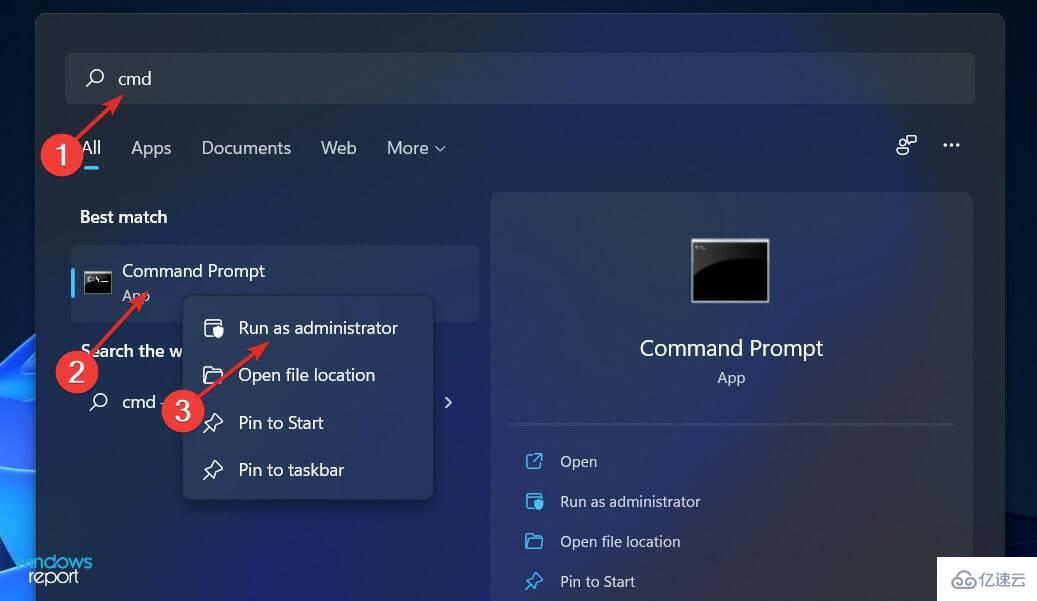
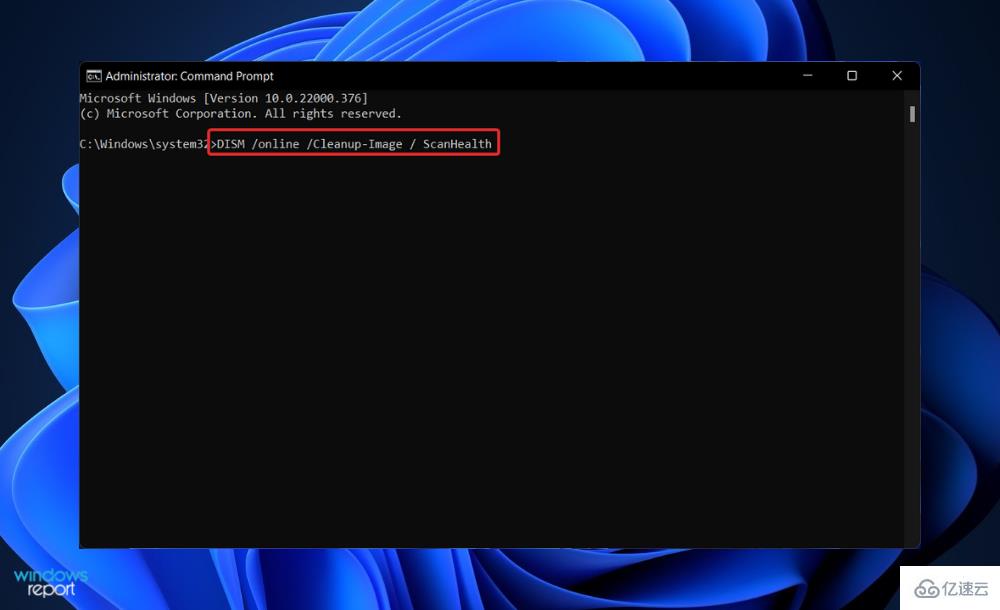
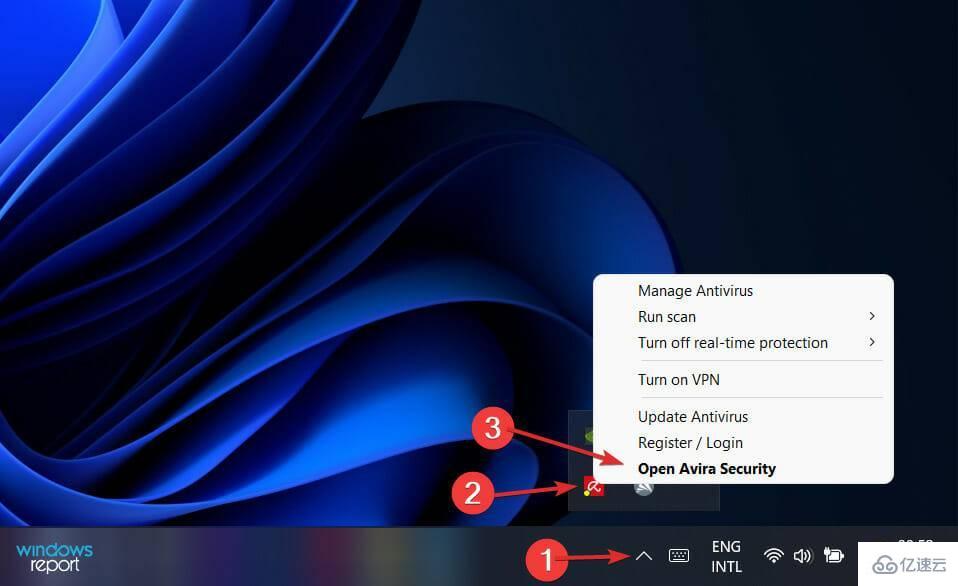
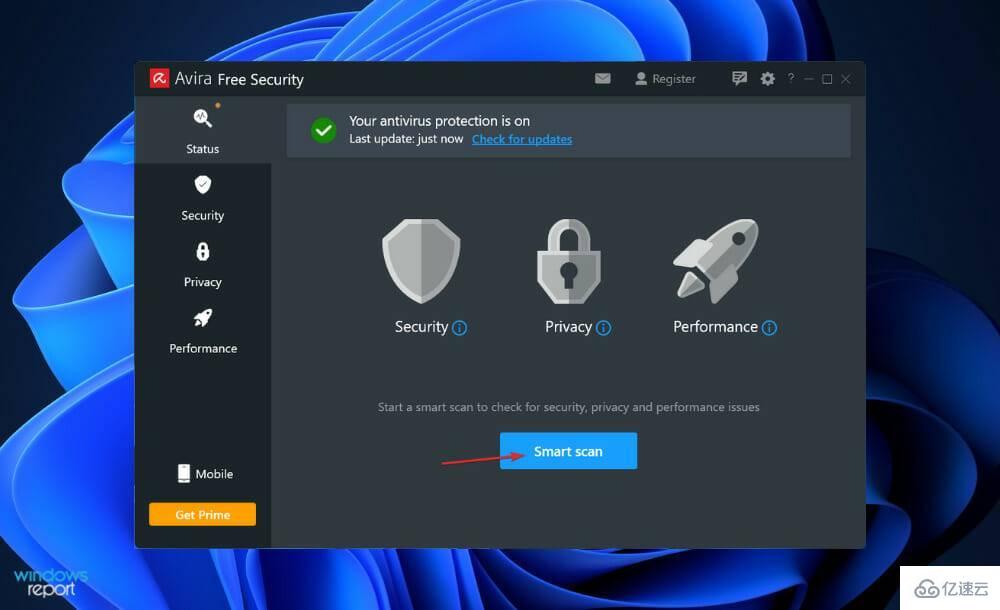
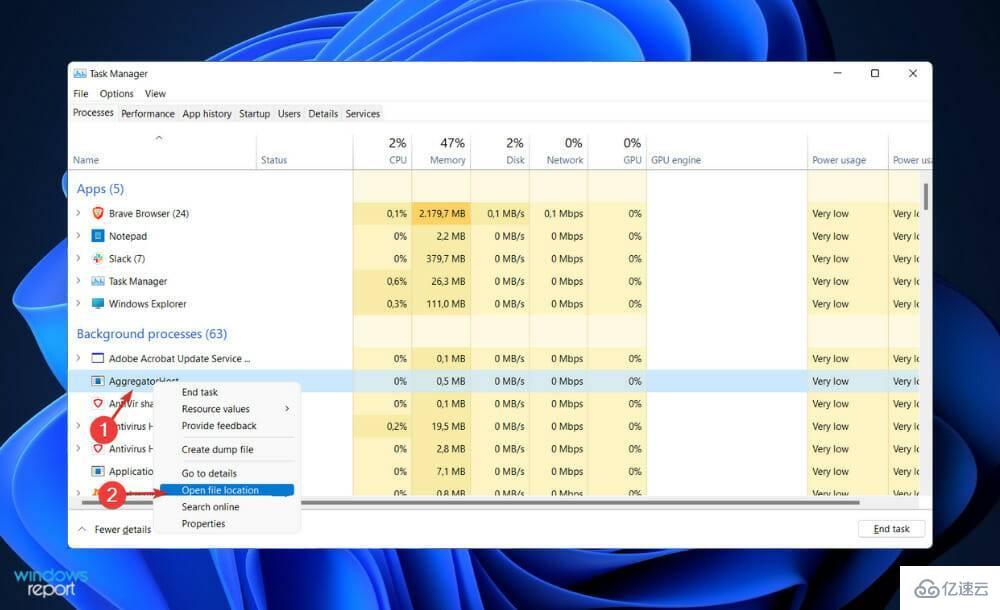
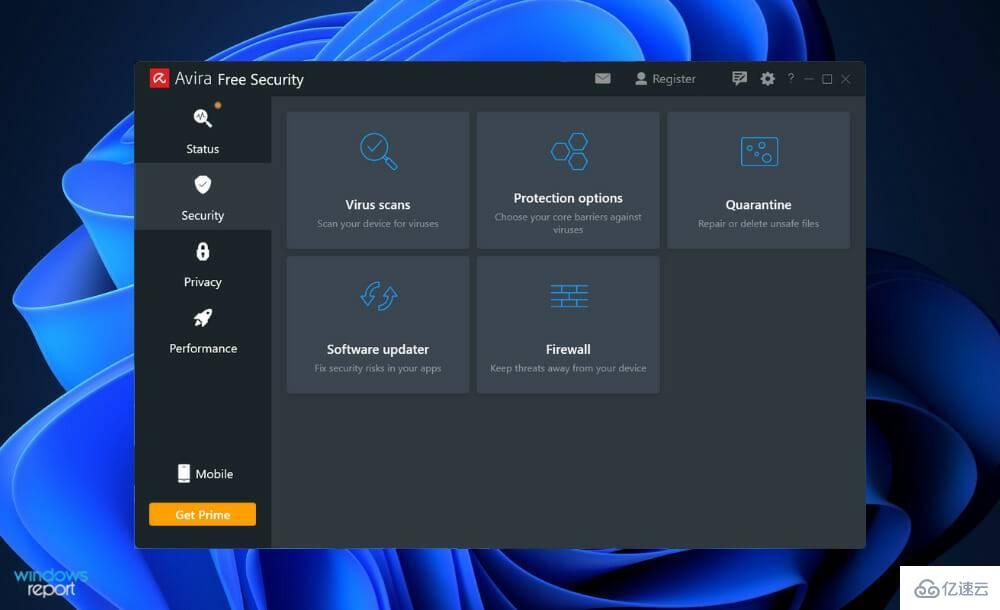



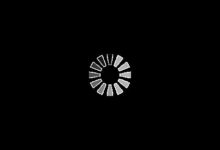





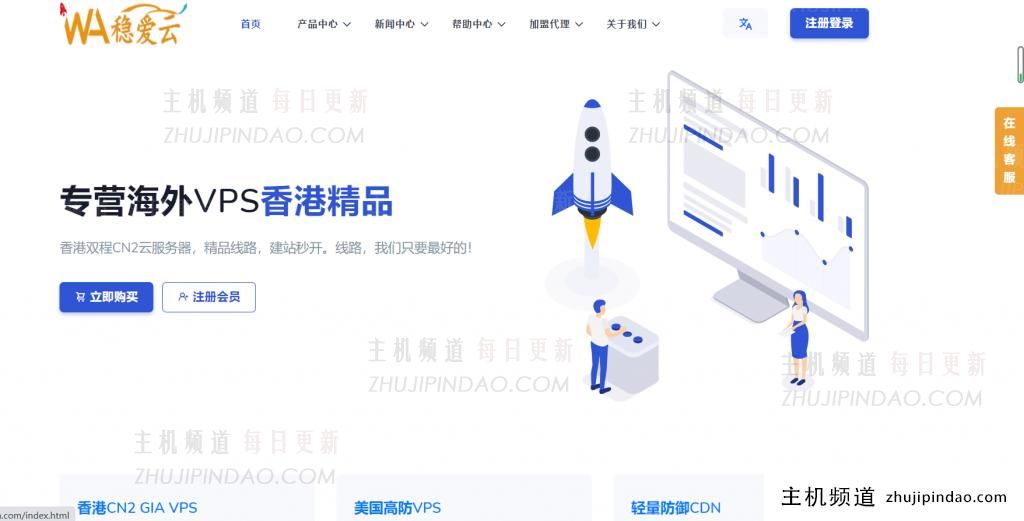
评论前必须登录!
注册